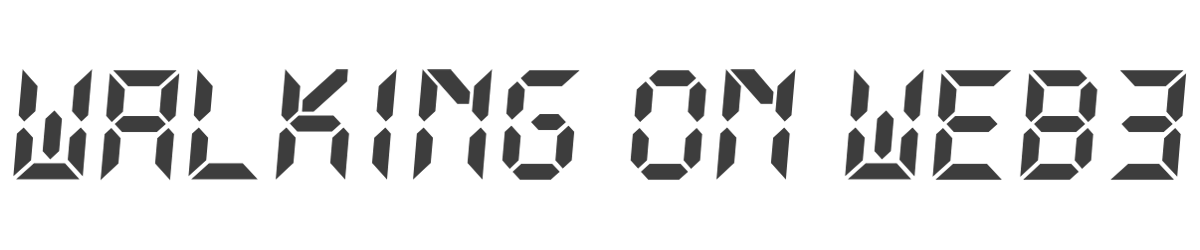OpenSeaでポリゴンNFT(紫のETHマーク)を買いたいんだけど、どうすればいい?
黒のETHマークとどう違うの?
こういった要望に応える記事を用意しました!
本記事の内容
- Polygon(MATIC)とは
- 3色のイーサ(黒・赤・紫)の違い
- セルフGOX(送金ミス)に注意しよう!
- 【OpenSea】ポリゴン(Polygon)でNFTを買う方法
- ①:OpenSeaでETHをPolygon(WETH)に交換する
- ②:WETHをメタマスクに表示させる
- ③:OpenSeaでNFTを買う
本記事は『OpenSea』にてポリゴン(Polygon)でNFT(紫のETHマーク)を買う方法を解説したものです。
しかも、画像つきで解説したので、本記事を読み終わるころには、いつでも『ポリゴンNFT』を購入できる状態になっていますよ。
また、くわしくは後述しますが、NFTの購入には仮想通貨「イーサ(ETH)」が必要です。
失敗したくないですよね?
コインチェックはアプリが見やすい&使いやすい!しかも、国内最大手で、みんな使ってるから初心者でも安心。
失敗しないためにも『コインチェック』から始めましょう!
\ 無料5分・スマホでもかんたん /
この記事を書いた人

ヘボ
NFT図解ブロガー
もくじ
Polygon(MATIC)とは
- イーサリアムの問題を解決するために生まれたセカンドチェーン
- 処理速度が速く、コストが安い
- 変換時にガス代がかかる
- 購入時にガス代がかからない
- 当初は「MATIC Network」という名前だった
OpenSeaでは、イーサからポリゴンへコンバート(変換)する時にのみ「ガス代」がかかり、NFTアートを購入する時にはかかりません。
3色のイーサ(黒・赤・紫)の違い
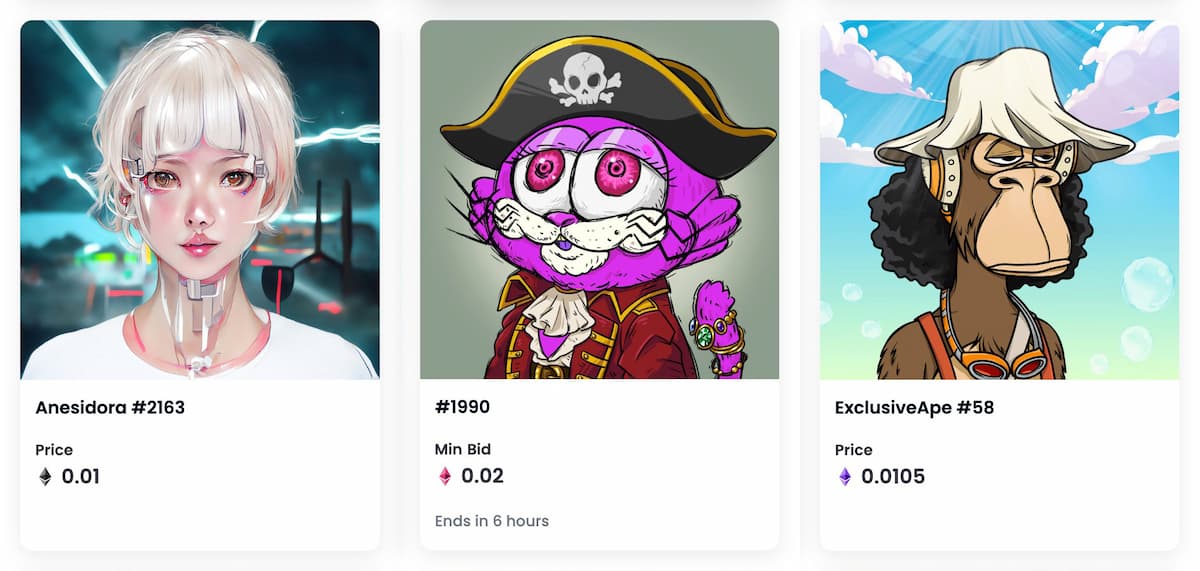
OpenSeaでNFTを買うには「作品に応じたカラーのETH」を用意する必要があります。それぞれが〝違う通貨〟みたいなイメージでオッケイです。
カラーの違いと意味
- 黒イーサ:ETHで「今すぐ」買える
- 赤イーサ:WETHで「オークション」で買える
- 紫イーサ:Polygonで「今すぐ」買える
- マーク(Price)なし:買えない
それぞれの違いをサクッと解説していきます(`・ω・´)ゞ
黒イーサ:ETHで「今すぐ」買える
- 黒いETHマーク
- OpenSeaの「Buy Now」で買える
- 暗号資産(仮想通貨)取引所で購入したETHがコレ
仮想通貨取引所で購入したETHが「黒いイーサ」になります。
そのまま使える&OpenSeaの「Buy Now」で、NFTを今すぐ買えるので、最も使うことになるイーサですね。
赤イーサ:WETHで「オークション」で買える
- 赤いETHマーク
- OpenSeaの「On Auction」で買える
- 黒いETHをWrap(ラップ)したETH
「赤いイーサ」は、OpenSea上で黒いイーサをWrap(ラップ)して「WETH」にコンバート(変換)したものです。
OpenSeaの「On Auction」で、NFTを買う時に使います。コンバートする時にガス代がかかります。
オークション終了後
- 1WETH以上の場合:自動で落札される
- 1WETH未満の場合:出品者のAccept(承認)が必要
なんとOpenSeaでは、自分が最高入札者でオークションが終了したとしても「1WETH未満」の場合、自動で落札とはなりません。
出品者のAccept(承認)があって、晴れてオーナーになれます。
落札できたら
- 落札できた場合:WETHが支払われる
- 落札できなかった場合:WETHが残る
落札できなかった場合はガス代もかかりません。謎ルールですよね😇
紫イーサ:Polygonで「今すぐ」買える
- 紫のETHマーク
- OpenSeaの「Buy Now」で買える
- 黒いETHをBridge(ブリッジ)したETH
「紫のイーサ」は、OpenSea上で黒いイーサをBridge(ブリッジ)して「Polygon」にコンバート(変換)したものです。
OpenSeaの「Buy Now」で、NFTを今すぐ買いたい時に使います。コンバートする時にガス代がかかります。
セルフGOX(送金ミス)に注意しよう!
- WETH(赤イーサ)
- Polygon(紫イーサ)
WETH(赤イーサ)やPolygon(紫イーサ)は、メタマスクの「イーサリアムメインネットワーク(黒イーサ)」や暗号資産(仮想通貨)取引所にそのまま送ってはいけません。
なぜなら、永遠に取り出せなくなってしまうから。間違えて海に現金を投げ捨てたら一生見つからないのと同じです。これを「セルフGOX」と言います。
イーサを日本円に換金したい時などは、黒イーサにコンバートし直してから行うようにしてください(今はなんとなく覚えておくだけでオッケイ)。
【OpenSea】ポリゴン(Polygon)でNFTを買う方法【初心者に画像で解説】
- ①:OpenSeaでETHをPolygon(WETH)に交換する
- ②:WETHをメタマスクに表示させる
- ③:OpenSeaでNFTを買う
では「OpenSeaで〝紫のETHマーク〟のNFTアートを購入する全手順」を画像付きで解説していきます(`・ω・´)ゞ
①:OpenSeaでETHをPolygon(WETH)に交換する
- 1-1:OpenSeaの「ウォレット › MetaMask › ︙ › Bridge to Polygon」をクリック
- 1-2:交換したい「価格」を入力して「Convert tokens」をクリック
- 1-3:ガス代をチェックして「確認」をクリック
- 1-4:「View Wallet」をクリックして、待つ
OpenSeaにアクセスして、右上の「ウォレットマーク」をクリック。メタマスクに接続してください。
黒いETHの右の「︙」から「Bridge to Polygon」をクリック。
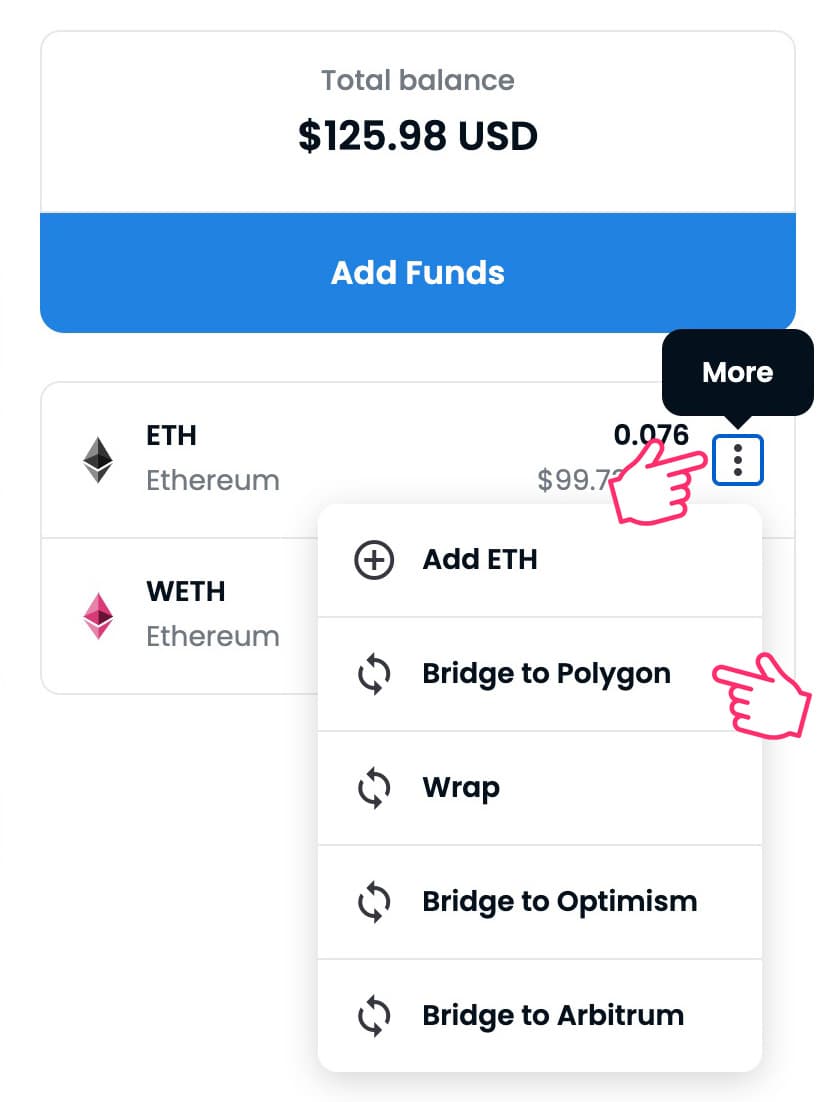
「Amount」に交換したい価格を入力して「Convert tokens」をクリック。
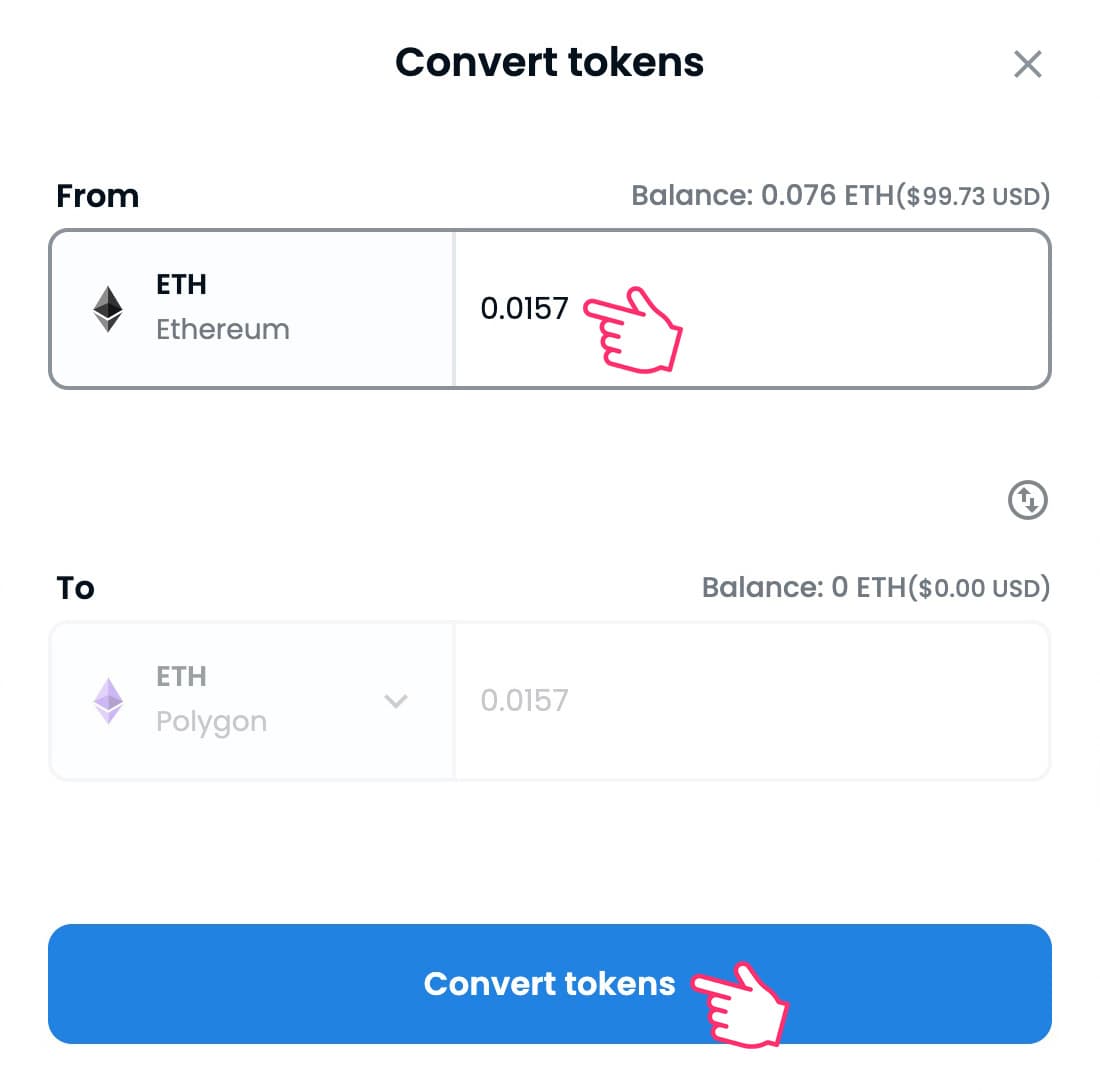
ガス代をチェックして「確認」をクリック。NFTを購入するより安く、僕の場合は「70円ほど」でしたよ。
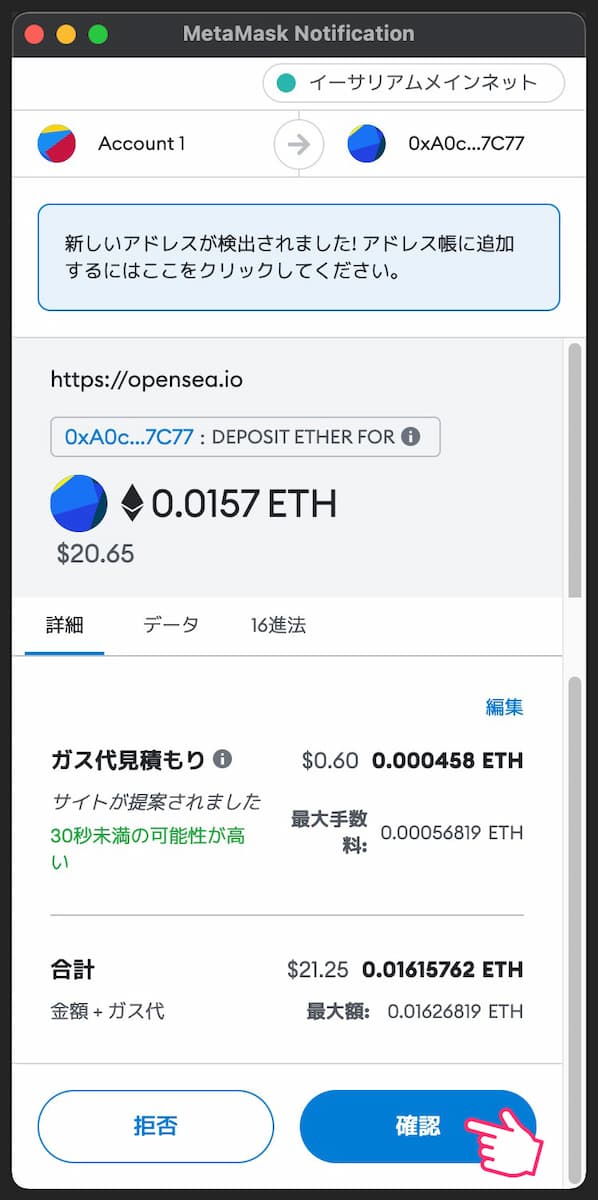
「Transaction Complete!(取引完了!)」と表示されたら「交換完了」です!「View Wallet」をクリック。
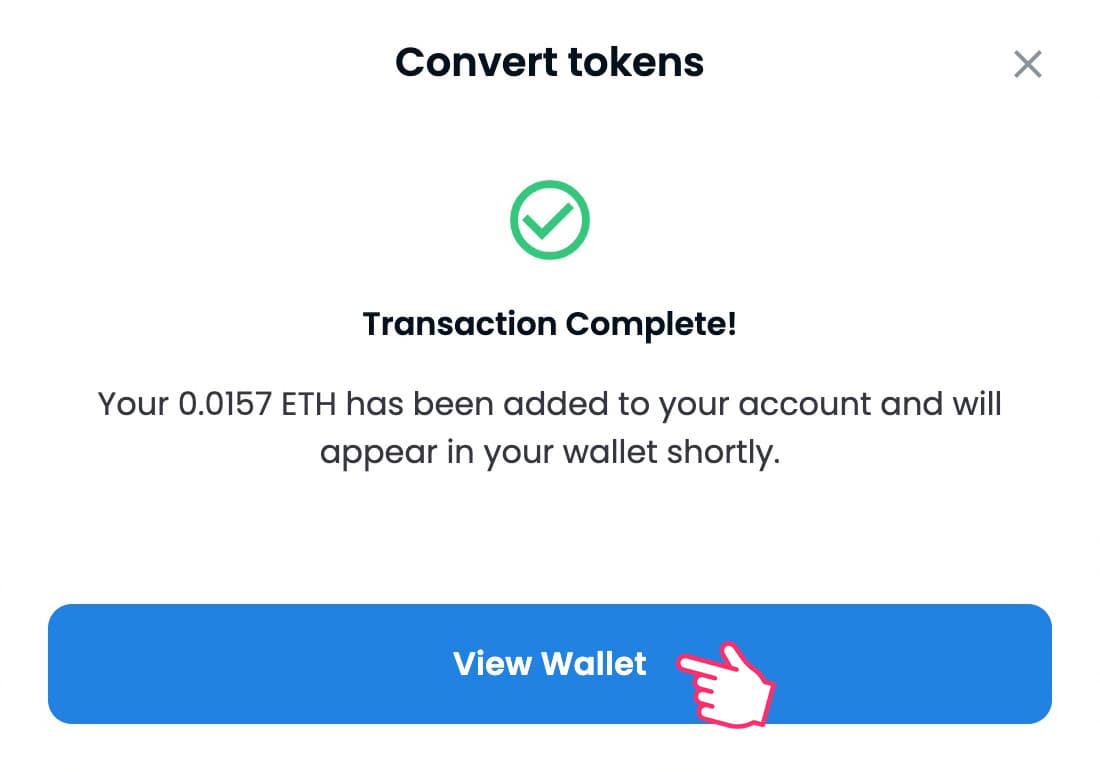
反映には時間がかかるので待ちましょう。僕の場合は「20分ほど」でした。
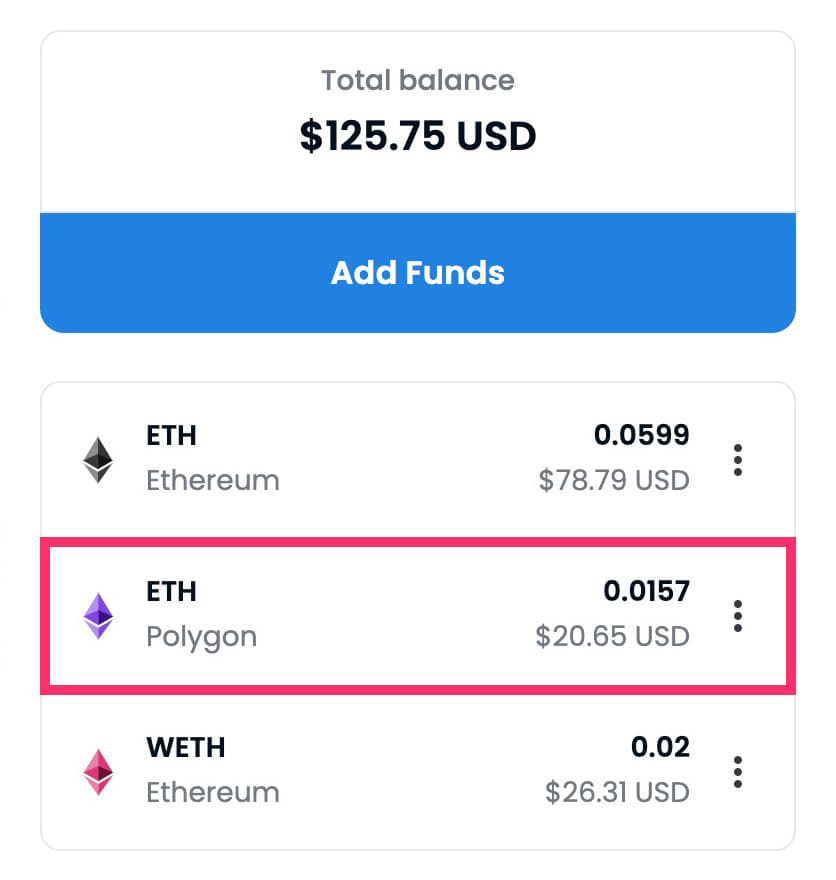
②:WETHをメタマスクに表示させる
- 2-1:MetaMaskの「イーサリアムメインネット › ネットワークを追加」をクリック
- 2-2:「ネットワーク情報」を入力して「保存」をクリック
- 2-3:確認する
- 2-4:「トークンをインポート」をコピペする
- 2-5:「カスタムトークンを追加 › トークンをインポート」をクリック
次にメタマスクに「Polygon(WETH)用」のネットワークを新たに追加して「WETH」を表示させる設定を行います。
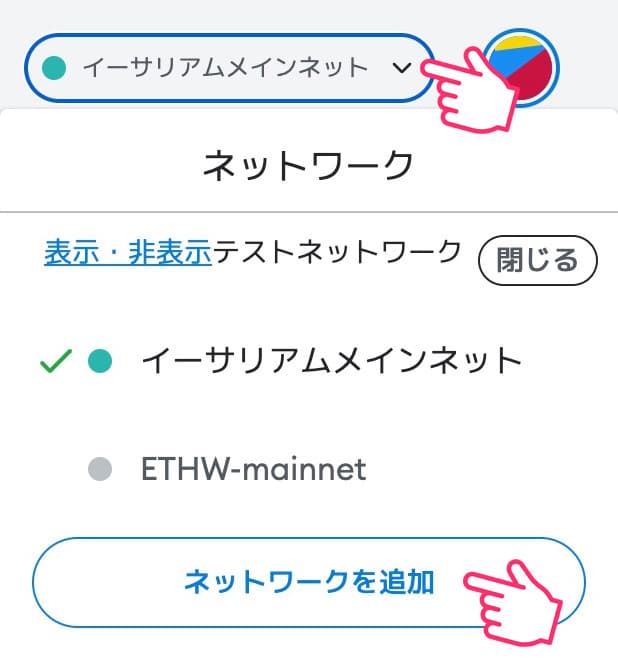
メタマスクにアクセスして「イーサリアムメインネットワーク › ネットワークを追加」をクリック。
ネットワーク情報
- ネットワーク名:Polygon PoS (Matic) Mainnet(好きな名前でOK)
- 新規RPC URL:https://polygon-rpc.com
- チェーンID:137
- 通貨記号:MATIC
- ブロックエクスプローラーのURL:https://polygonscan.com(任意)
上記をコピペしたら「保存」をクリック。右下に「Polygon PoS (Matic) Mainnetが追加されました!」と表示されたらオッケイです。
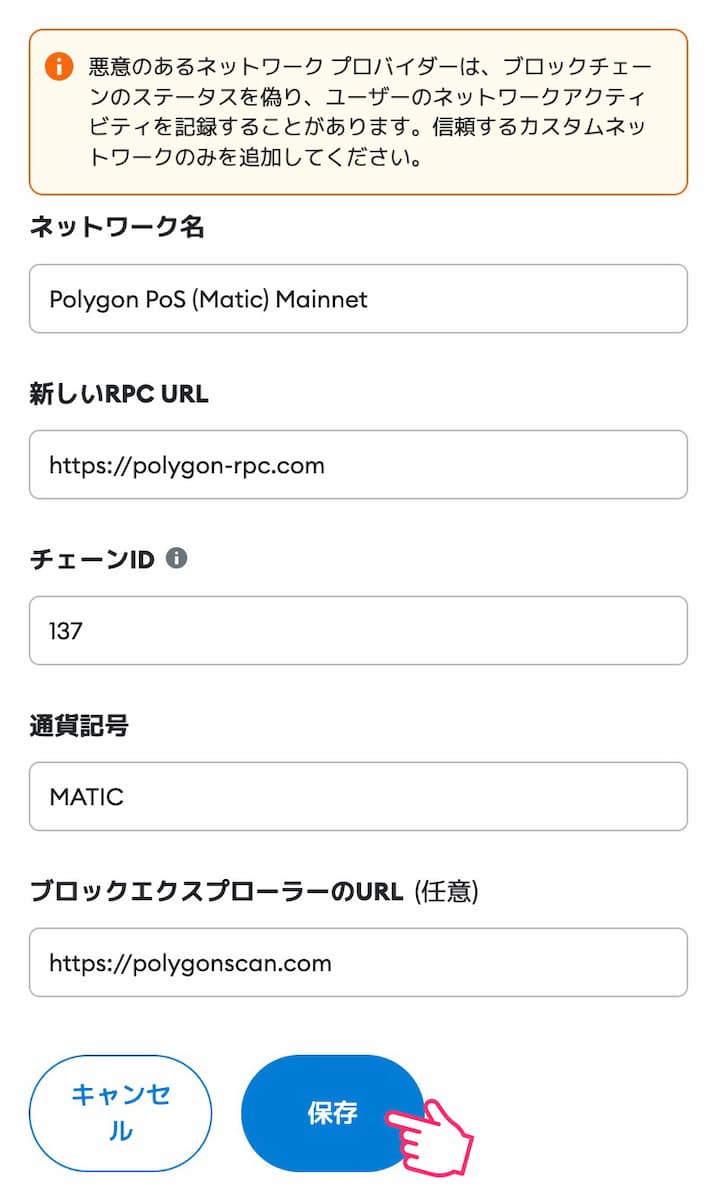
「トークンをインポート」をクリック。

トークンコントラクトアドレス
「トークンコントラクトアドレス」に上記をコピペしてください。
コピペすると自動入力される
- トークンシンボル:WETH
- トークンの少数桁数:18
上記が自動で入力されるので「カスタムトークンを追加」をクリック。
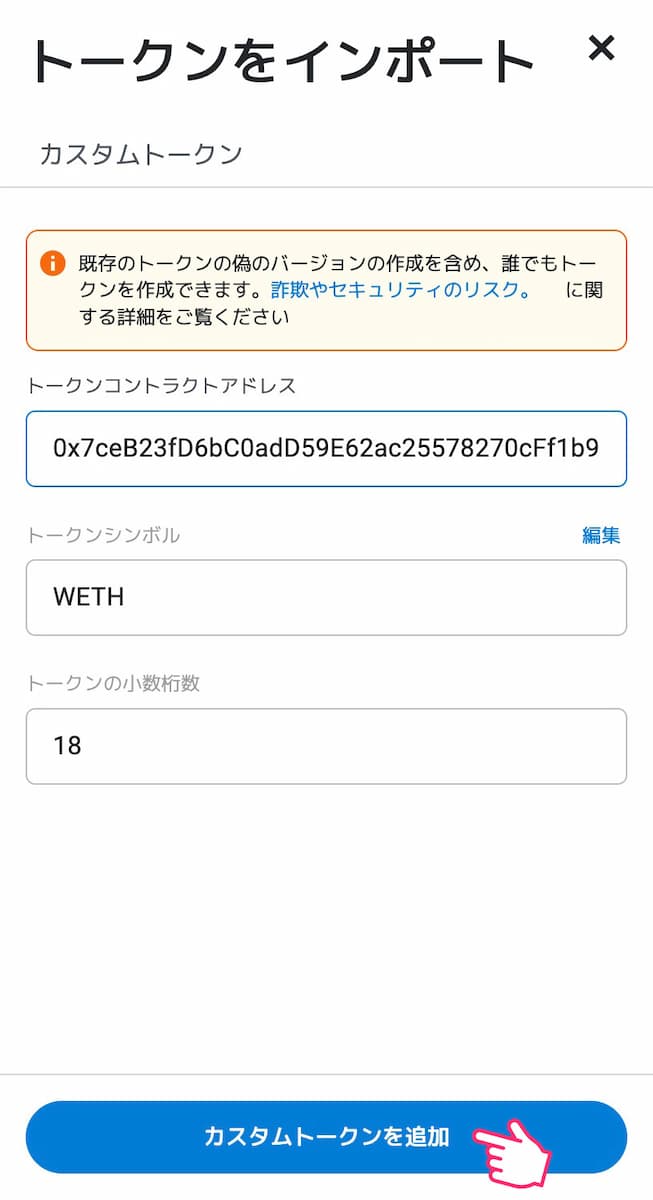
交換したWETHが表示されるので「トークンをインポート」をクリック。
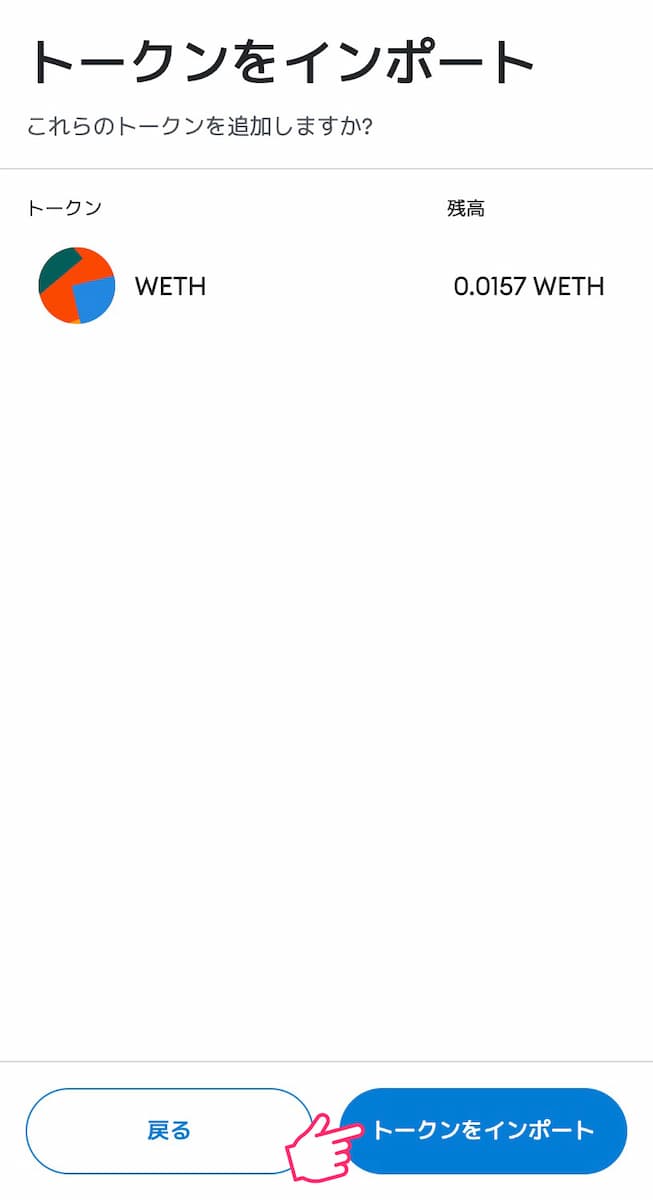
これで「WETH」をメタマスクに表示させることができました。
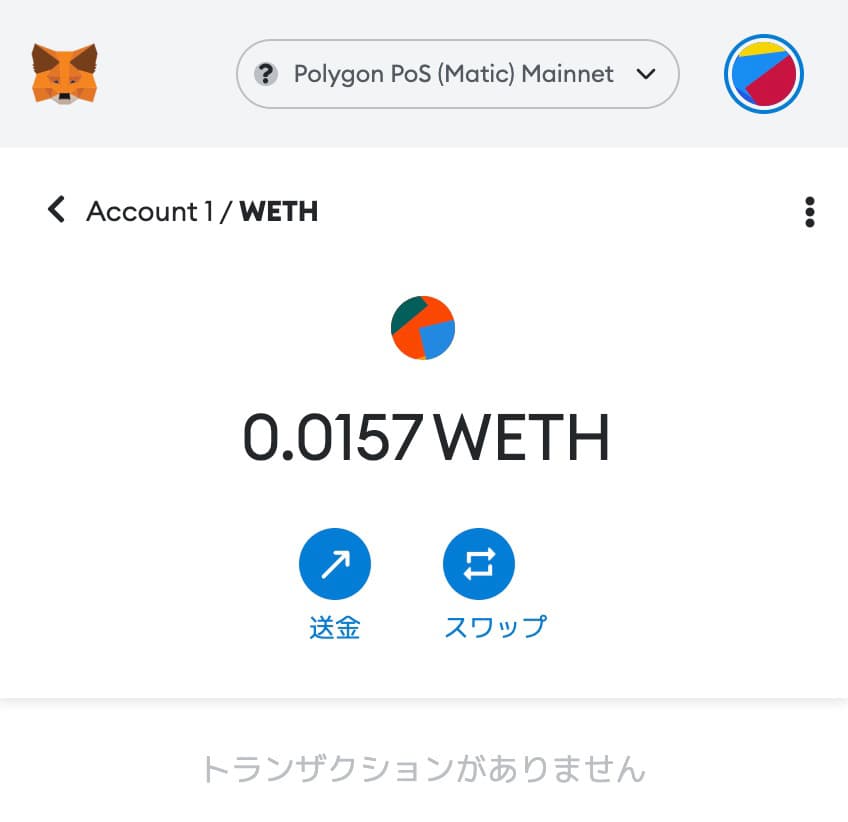
③:OpenSeaでNFTを買う
- 3-1:「Buy Now」をクリック
- 3-2:本物かどうか確認する
- 3-3:「Complete purchase」をクリック
では、実際に以下の「BAYC(Bored Ape Yacht Club) × エースのバッタモンの猿」を購入してみたいと思います。購入したいNFTの「Buy Now」をクリック。
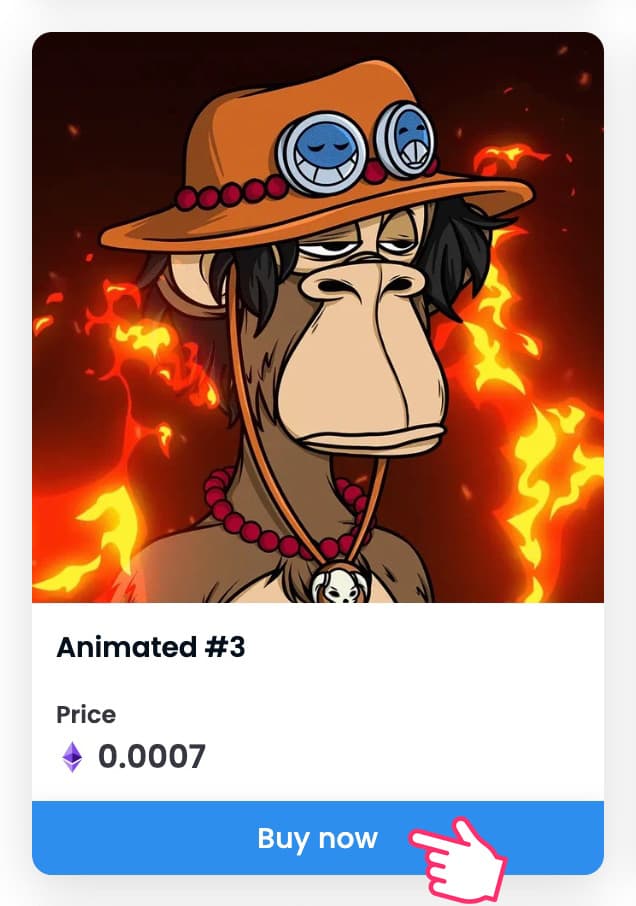
「Review this information to ensure it’s what you want to buy.(この情報を確認して、購入したいものであることを確認してください。)」と表示されるので、本物かどうか確認して「✓」を入れます。
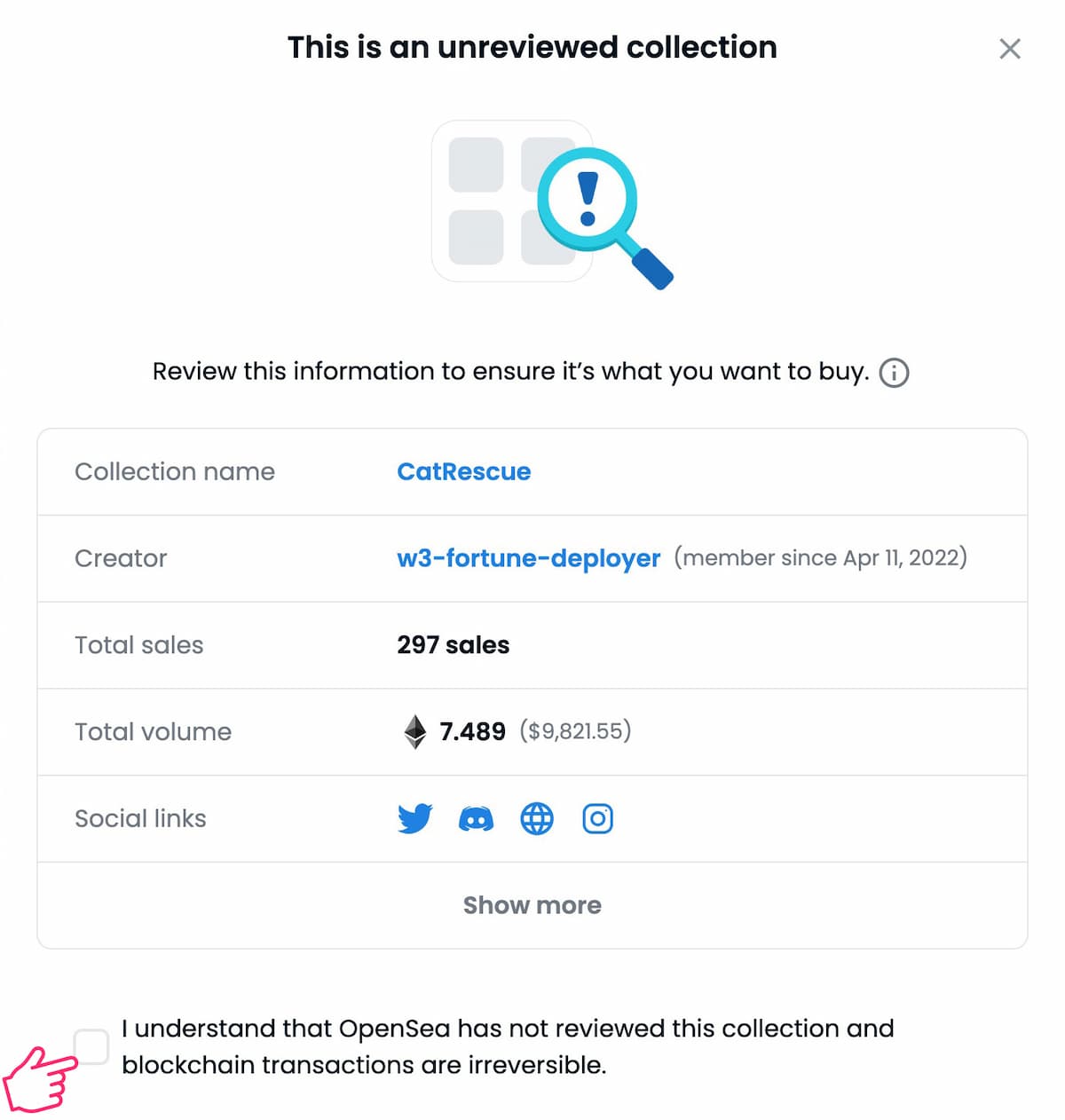
「Complete purchase(購入完了)」をクリックしたら「購入完了」です!お疲れさまでした\(^o^)/
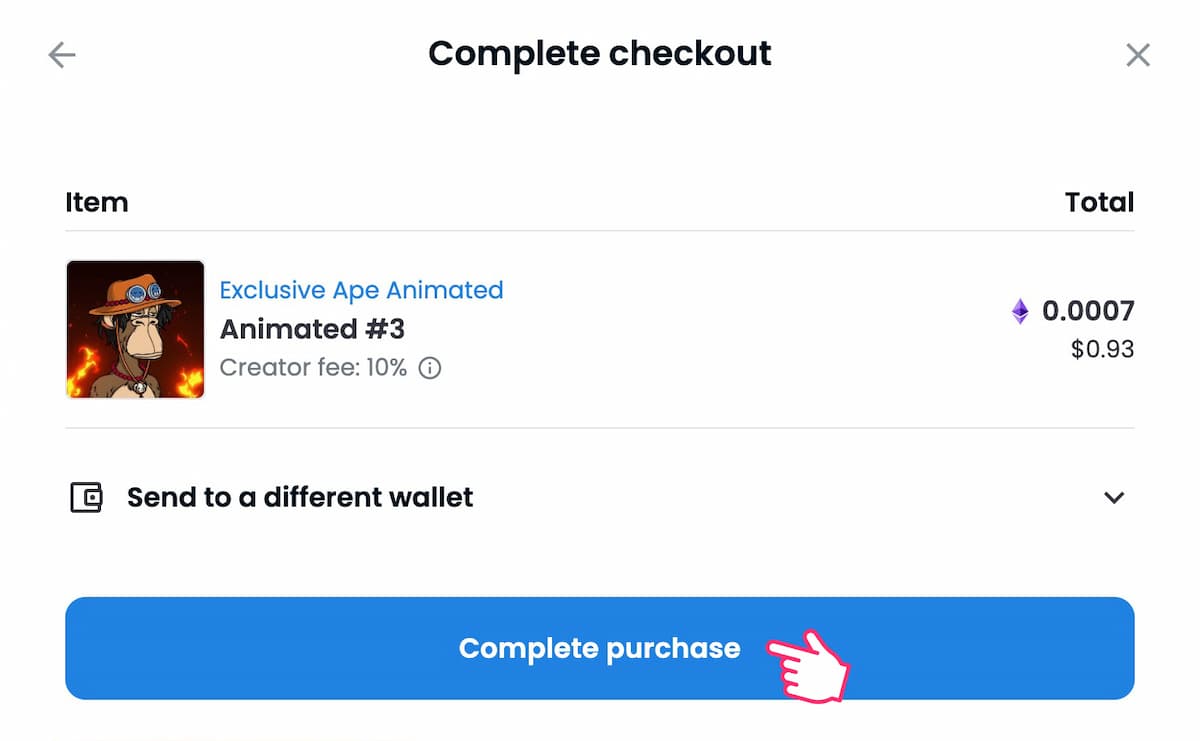
Polygonは購入時に「ガス代」がかからないので、即ゲットできていいですよね😌
まとめ:まずは無料で口座開設から!
- ①:OpenSeaでETHをPolygon(WETH)に交換する
- ②:WETHをメタマスクに表示させる
- ③:OpenSeaでNFTを買う
「OpenSeaでポリゴン(Polygon)のNFTを買う方法」を超初心者向けに解説しました。

とはいえ、この記事を読んだ99%の人は行動しません!
「なるほど。」「その内やろう。」と思っているうちにチャンスを逃します。
「記事を読んで行動する」という〝面倒な作業〟をクリアしてNFTをゲットすることで、あなたの未来が少し楽になるかも😌
まずは、無料で口座開設からです。
\ 無料5分・スマホでもかんたん /